首先安装并打开Windows 11上的“手机连接”应用,选择手机类型后通过二维码或蓝牙配对,确保同一Microsoft账户登录并授权权限,最后检查网络与账户状态以解决常见问题。

如果您希望在Windows 11电脑上直接管理手机的通话、短信和通知,可以通过“手机连接”(Phone Link)应用实现跨设备协同。以下是完成此操作的具体步骤。
本文运行环境:Dell XPS 13,Windows 11。
确保您的Windows 11电脑已安装最新版本的“手机连接”应用,这是实现功能的基础。
1、点击任务栏上的搜索图标,输入“Phone Link”或“手机连接”,然后从结果中选择该应用并打开。
2、如果系统提示未找到应用,请前往Microsoft Store搜索“Phone Link”,下载并安装官方应用。
3、应用启动后,选择您要连接的设备类型,务必根据您的手机系统选择“Android”或“Iphone”,以进入对应的配对流程。
使用二维码是连接Android设备最快速的方式,它能自动引导完成账户登录与权限设置。
1、在电脑端选择“Android”后,屏幕上会显示一个动态二维码。
2、在Android手机上打开“连接至Windows”应用(Link to Windows),若未安装请从Google Play商店下载。
3、使用手机上的应用扫描电脑屏幕上的二维码,确保使用同一Microsoft账户登录手机端应用。
4、扫描成功后,手机将提示输入电脑上显示的6位验证码,正确输入后开始建立连接。
5、根据提示允许必要的权限,如通知访问、短信读取、通话记录等,以启用完整功能。
iPhone用户需依赖蓝牙进行初始配对,并通过Wi-Fi维持稳定的数据同步。
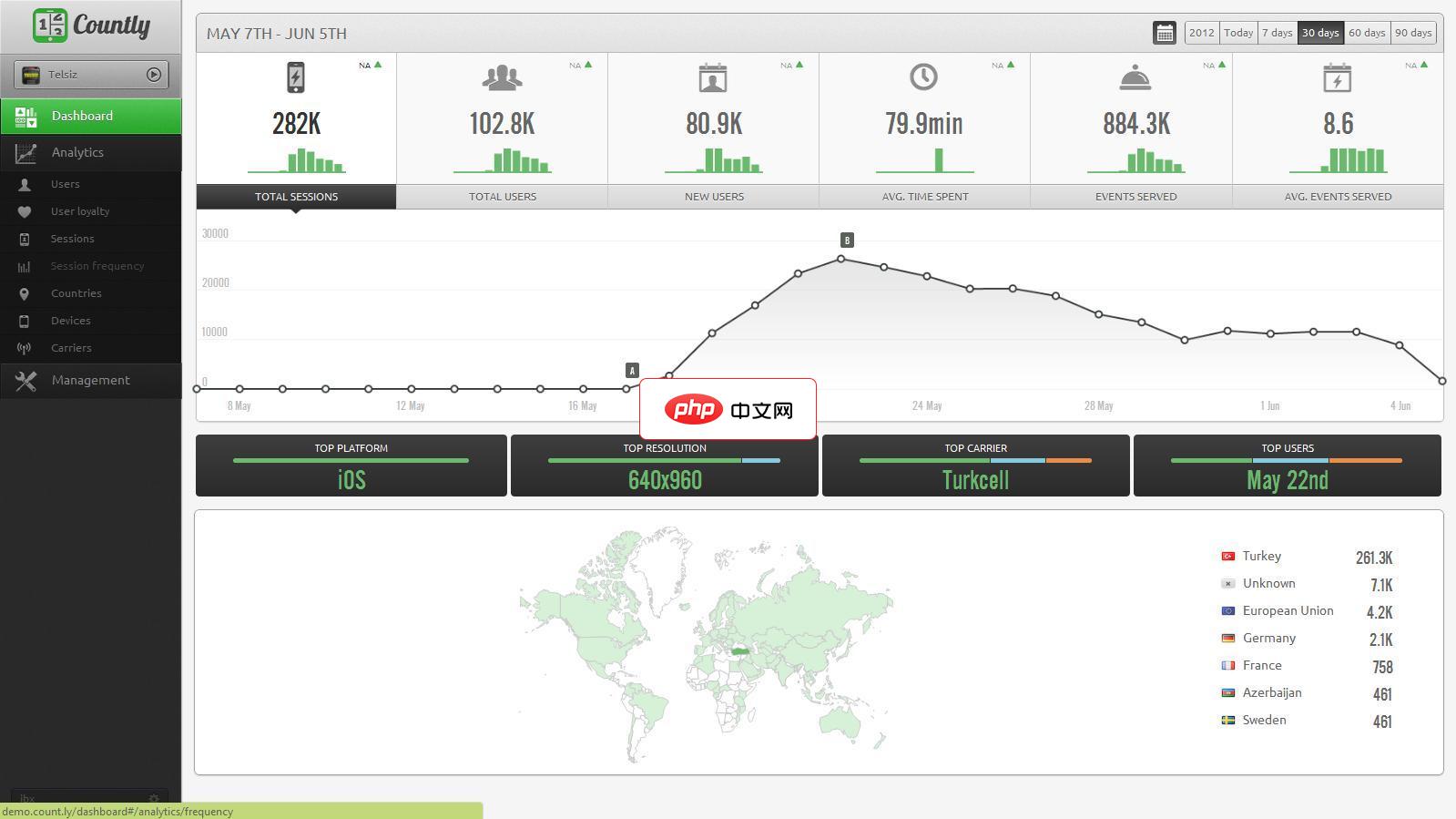
Countly 是一个实时的、开源的移动分析应用,通过收集来自手机的数据,并将这些数据通过可视化效果展示出来以分析移动应用的使用和最终用户的行为。截至2019年,支持超过2500个网站,16000个移动应用程序和多个桌面应用程序。它从移动,桌面,Web收集数据包括Apple Watch,TvOS和其他互联网连接设备的应用程序,并将这些信息可视化以分析应用程序使用情况和最终用户行为。
 0
0

1、在电脑端选择“Iphone”选项,系统将提示您使用iPhone相机扫描屏幕上显示的二维码。
2、用iPhone自带相机对准电脑屏幕上的二维码进行扫描,设备会自动跳转至配对页面。
3、按照屏幕指示,在iPhone上确认配对请求,并允许Phone Link访问通知与信息。
4、确保电脑和iPhone均开启蓝牙,并连接至同一Wi-Fi网络,否则可能导致连接失败或中断。
5、配对成功后,您可在电脑上查看和回复短信、管理通知以及查看最近的照片。
当设备无法正常连接时,可通过以下多种方法逐一排查并修复故障。
1、重启电脑和手机的蓝牙模块,先关闭再重新开启,等待设备重新识别彼此。
2、在Windows设置中删除已保存的手机蓝牙配对记录,同时在iPhone上忽略此电脑设备,然后重新尝试配对。
3、检查防火墙或安全软件是否阻止了Phone Link应用的网络访问权限,临时关闭以测试连接。
4、卸载并重新安装“连接至Windows”手机端应用,确保使用最新版本。
5、确认Microsoft账户在电脑和手机两端均已正确登录且状态正常。
以上就是Win11怎么连接手机 Win11手机连接(Phone Link)应用的使用教程的详细内容,更多请关注php中文网其它相关文章!

每个人都需要一台速度更快、更稳定的 PC。随着时间的推移,垃圾文件、旧注册表数据和不必要的后台进程会占用资源并降低性能。幸运的是,许多工具可以让 Windows 保持平稳运行。

Copyright 2014-2025 https://www.php.cn/ All Rights Reserved | php.cn | 湘ICP备2023035733号